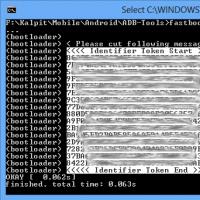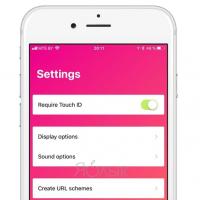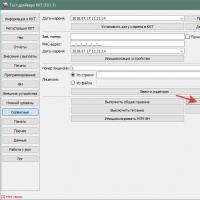Как убрать из черного списка в "Одноклассниках": советы и рекомендации. Как удалить пользователя из черного списка в одноклассниках Как разблокировать пользователя в одноклассниках мобильной
Здравствуйте, друзья! Общение в нашей жизни с другими людьми имеет очень большое значение. И если в реальном мире, поругавшись с человеком, со временем вы с ним снова начинаете общаться и миритесь, то в социальной сети пользователя, который вам докучает, можно просто добавить в черный список.
О том, я уже рассказывала. После этого, он не сможет отправлять вам сообщения, посещать вашу страничку, комментировать фото и прочее. Но что делать, если добавили человека туда по ошибке, или занесли своего друга из-за какой-то глупой ссоры?
В этой статье мы с вами разберемся, где находится в Одноклассниках черный список, и как можно удалить пользователя оттуда, в том числе, используя и мобильную версию приложения.
Вернуть друга из черного списка
Чтобы удалить человека из черного списка, сначала ответим на вопрос, как найти и посмотреть его в Одноклассниках. Сделать это можно двумя способами.
Обратите внимание, после того, как удалите друга, то еще в течение суток человек не сможет получить доступ к вашему профилю. То есть, не будет возможности зайти на вашу страницу, отправить сообщение, посмотреть и оценить фото, оставить комментарий.
Способ 1
Открыть его в Одноклассниках можно с помощью кнопки, которая расположена внизу странички с вашим профилем.
Для этого зайдите на свою страницу, и пролистайте ее в самый низ. Чтобы не крутить колесико мышки, найдите на клавиатуре кнопочку «End» и нажмите на нее. Внизу страницы увидите множество различных ссылок, нажмите на подходящее название.
После этого, увидите всех людей, которые были добавлены.
Для того чтобы вернуть пользователя, подведите к нему курсор мышки и из выпадающего меню выберите пункт «Разблокировать».

У вас появится следующее окно, в котором нужно подтвердить удаление выбранного пользователя с данной страницы. Нажмите «Удалить».

Способ 2
Посмотреть его в Одноклассниках можно и по другому. Для этого, на своей страничке под вашим именем найдите кнопочку «Еще» и нажмите на нее. Из выпадающего меню выберите пункт с подходящим названием.

Как уже было описано выше, вы увидите всех людей, которые в него добавлены. Чтобы вытащить друга, подведите к нему курсор и выберите из меню «Разблокировать». Подтвердите свое действие, нажав «Удалить».

Где в мобильной версии черный список
Если используете мобильное приложение для входа в Одноклассники, то зайдите на свою страничку. Затем откройте боковое меню, нажав в левом верхнем углу на кнопочку с изображением трех горизонтальных прямых.

Выберите из меню пункт «Настройки» и нажмите на них.

Кликните вверху страницы по вашему имени, чтобы перейти к настройкам профиля.


Нажав на него, у вас откроются пользователи, которые были туда добавлены.

Убираем человека из черного списка с телефона
Для того чтобы убрать человека из черного списка в Одноклассниках с телефона или планшета, откройте его, как было описано в пункте выше.
Затем найдите друга, и напротив нажмите на кнопочку с изображением трех вертикальных точек. Появится один единственный пункт «Разблокировать». Нажмите на него.

Подтвердите, что собираетесь разблокировать пользователя, которого выбрали.
Например, мне сразу пришло сообщение от друга, которого я убрала из черного списка, которое было отправлено им, когда его доступ к моей странице был заблокирован.

На этом все. Думаю, у вас получилось убрать из черного списка друга, или любого другого человека, как зайдя в Одноклассники с компьютера, так и используя мобильное приложение на телефоне или планшете.
Вы, конечно же, знаете, что в каждой соцсети есть опция, благодаря которой можно заблокировать того или иного человека, ограничив таким образом ему доступ к своей странице. А как убрать из черного списка в Одноклассниках, если нужно снять наложенные “санкции”? Естественно, для этого в системе сайта есть нужный функционал, причем достаточно простой. Ниже вы сможете ознакомиться со всеми доступными способами - для компьютера и в телефоне.
На компьютере
Мы предлагаем два варианта действий. Их различие - в способах, которыми можно попасть к нужному разделу.
С главной страницы
Первый - с основной* страницы профиля, вот как убрать человека из черного списка в Одноклассниках:
- Нажать на строку со своим именем и фамилией (под аватаркой, рядом с иконкой “замок”.
- На панели с названиями разделов, правее аватарки - выбираем “Еще” .
- В меню, которое выдвинется вниз, выбираем “Черный список” .
- Ищем того человека, которого нужно разблокировать.
- Наводим на изображение его профиля курсор и жмем на “Разблокировать” в окошке меню, чтобы удалить человека из черного списка в Одноклассниках.

*Главная страница - это страница, где отображается основная информация, панель с кнопками для перехода в тематические разделы и история событий (поставленные и полученные оценки, подарки, комментарии и т. д.).
Из меню «Настройки»
Второй вариант, как разблокировать в Одноклассниках человека из черного списка - из раздела “Настройки”:
- На оранжевой панели вверху страницы, справа, есть иконка в виде миниатюры аватарки вашего профиля. А рядом с ней кнопка ▽ - жмем на нее.
- В выпадающем меню выберите “Изменить настройки” .

- В левой части окна вы увидите панель с названиями вкладок. Кликаем на “Черный список” .
- Находим профиль пользователя, которого нужно отсюда убрать.
- Наводим курсор на аватарку этого человека и в меню, чтобы разблокировать друга в Одноклассниках, выбираем кнопку с соответствующим названием.

Обратите внимание: человек, которого вы разбаните, снова сможет просматривать ваш профиль в Одноклассниках. Объем доступной информации - точно такой же, как для прочих пользователей этой соцсети, не находящихся в списке ваших друзей.
На телефоне
Тут тоже ничего сложного. Правда, нужный раздел в мобильном приложении Одноклассники найти сложнее (но не с нашей инструкцией!), чем на компьютере. Как удалить из черного списка в Одноклассниках заблокированного ранее человека:
- Авторизироваться в приложении.
- Вызвать меню, смахнув экран вправо.
- Нажать на “Настройки” (в конце панели со вкладками).
- В следующем окне, под именем и фамилией, вы увидите строку “Настройки профиля” . Жмем на нее.


- В новом окне ищем надпись “Черный список” и жмем на нее, чтобы убрать;

- На экране появится перечень людей, которых вы ранее забанили на своей странице. Ищем нужный профиль, чтобы вернуть друга из черного списка.
- Нашли? В правой части строки, в которой вы видите имя профиля, есть кнопка в виде трех точек, расположенных одна над другой. Жмем на нее.
- Появится маленькое окошко с одной кнопкой - “Разблокировать” . Нажимаем.

Таким способом вы можете убрать человека из черного списка в Одноклассниках с телефона на платформе Android и iOS - функционал приложений в обоих случаях одинаковый.
Как убрать из черного списка
Каждый пользователь социальной сети «Одноклассники.ру» хоть раз был недоволен посещением его страницы особенно навязчивыми людьми. Они при этом могут писать в личных сообщениях спам, распространять рекламу или же оставлять оскорбительные комментарии к фотографиям. Порой бывают ситуации, когда вы не желаете, чтобы какой-то конкретный пользователь посещал вашу страницу. Для этого можно добавить его в «черный список», после чего он не сможет посещать вашу страницу и, соответственно, не будет писать вам комментарии и сообщения.
Как заблокировать пользователя
Разберем подробно, как заблокировать пользователя в одноклассниках. Добавить нежелательного пользователя в «черный список» можно в одном из следующих случаев:
- он присутствует в разделе ваших гостей;
- он оставил комментарий к вашему фото, статусу или в форуме;
- он написал вам личное сообщение.
Находите его в любом из этих разделов. Наводите мышь на его фото и в выпадающем меню выбираете пункт «Заблокировать» или нажимаете на символ перечеркнутого круга, расположенный рядом с сообщением пользователя.
Аналогичным образом можно добавить в черный список недобросовестных пользователей группы. Сделать это может администратор или модератор.
Как разблокировать пользователя
Узнаем, как разблокировать пользователя в одноклассниках. Чтобы убрать пользователя из вашего «черного списка», необходимо зайти в него. Для этого на своей странице выбираете пункт «Еще». Там в выпадающем меню выбираете «черный список». Находите пользователя, которого желаете разблокировать. Наводите на его фото мышь и выбираете в выпадающем списке пункт «Разблокировать».
elhow.ru
Как разблокировать друга в Одноклассниках
Для того, чтобы ограничить доступ к страничке в «Одноклассниках» нежелательным пользователям, существует специальная функция, получившая название «Черный список». Благодаря установке подобного ограничения для них будет закрыта возможность просмотра новостей, фотографий и тем, иначе говоря, доступ к информации будет полностью закрыт. Кроме этого, будет закрыта возможность совершения видеозвонков, а также сообщений. В некоторых случаях функция может быть полезной, и пользователи с радостью к ней прибегают.
Очень часто минутное недовольство, вызванное негативным отзывом или сообщением в сети, может привести к тому, что не угодившего друга заносят в «черный список».
Однако через некоторое время может наступить момент, когда хочется вернуть его обратно. Не всем известно, как разблокировать друга в одноклассниках.
Каким образом реабилитировать человека, если он в черном списке
Открыть доступ можно при помощи двух способов:
- на странице сайта;
- при помощи кнопки.
Удаление со страницы
Для того, чтобы вернуть пользователя с компьютера, необязательно посещать различные разделы сервиса. Потребуется авторизоваться на сайте Одноклассники, используя собственный логин и пароль и прокрутить страницу при помощи бегунка вниз до самого конца. Здесь, в самом низу второй колонки расположена ссылка «Черный список», которую необходимо щелкнуть курсором.
Покажутся ранее заблокированные пользователи, среди которых потребуется, наведя курсором на аватар, выбрать нужного человека. В появившемся меню выбирают кнопку «Разблокировать». Далее появится сообщение – вопрос относительно уверенности пользователя удалить заблокированного собеседника. В качестве подтверждения следует выбрать «Удалить».
Использование кнопки
Вернуть права заблокированного пользователя можно и при помощи главного меню. Для этого, под ником расположен пункт «Еще», где требуется зайти в подпункт «Черный список».

Наведя курсором мыши на собеседника, можно вернуть его полномочия щелчком по подпункту «Разблокировать», предварительно ответив утвердительно на вопрос системы о том, действительно ли Вы уверены, что хотите удалить человека из Черного списка.
Восстановление собеседника с телефона или планшета
Для этого необходимо под своим логином и паролем зайти на мобильную версию сети http://m.ok.ru/. Почти в самом низу странички находится пункт меню «Настройки», в который следует зайти, а затем выбрать подпункт «Черный список».

Под аватаркой заблокированного аккаунта будет размещаться кнопка «Разблокировать», после щелчка по которой следует подтвердить разблокировку щелчком по ссылке «Разблокировать». Благодаря этому аккаунт будет удален из неблагоприятных пользователей.
Существует один момент о котором забывать не стоит. После того, как друг, занесенный в перечень нежелательных, был восстановлен владельцем, на его страничку он заходить не может в течение суток. Уже на следующий день доступ к странице будет восстановлен.
www.burn-soft.ru
Как вернуть человека из черного списка в Одноклассниках
Общение с людьми через социальные сети не всегда приносит удовольствие. Поэтому на сайте Одноклассники есть такая функция как «Черный список». Бывает так, что человек нагрубил во время общения, и вы занесли его в черный список. Но как быть, если человек был туда отправлен по ошибке? Надо «вытаскивать» его оттуда. В этой статье приведена подробная инструкция, как это сделать.
Как убрать из черного списка
Есть два способа: на самой странице и через кнопку.
На странице
Чтобы удалить человека из ЧС не обязательно надо заходить в другие разделы. Для этого нужно:

Через кнопку
Чтобы не прокручивать колесиком страницу, можно воспользоваться главным меню под вашим именем.

Убрать из черного списка с телефона
Удалить человека из ЧС можно не только со стационарного компьютера, но и с мобильного телефона.

Один маленький нюанс: когда вы разблокируете друга или гостя, то он в течение суток заходить на вашу страничку все еще не сможет. Сделать это он сможет только на следующий день.
Важно! Когда вы удалите человека из ЧС, он снова может комментировать вашу страничку и отправлять вам сообщения. Поэтому, прежде чем удалить его оттуда, подумайте: а оно вам точно надо?
Если что - то не понятно можно посмотреть видео.
Таким образом, вы можете удалить всех, кто занесен в этот список. Но убрать всех за один раз не получится. Каждого придется удалять отдельно. Это, конечно, займет какое-то время. Но если это действительно необходимо, то оно того стоит. На мой взгляд, теперь раскрыты все нюансы этого вопроса, а о том, как сделать в Одноклассниках закрытый профиль, можно прочесть здесь. Всем приятного дня.
computerologia.ru
Как убрать человека из черного списка в Одноклассниках?

В Одноклассниках есть так называемый черный список (ЧС) - это специальный раздел, где находятся заблокированные вами пользователи. Если вы хотите разблокировать человека, то есть удалить его из черного списка, сделать это будет просто.
Откройте Одноклассники. Под аватаром вы увидите небольшое меню. В этом меню выберите раздел «Изменить настройки».

Откроется страница с настройками. В левой части меню есть пункт «Черный список», рядом с которым отображается количество заблокированных пользователей. Нажмите на него.

Вы оказались на странице с заблокированными пользователями. Для того, что бы разблокировать человека, наведите на него стрелку мыши и появится меню. В меню выберите пункт «Разблокировать».

Система спросит вас, действительно ли вы хотите удалить пользователя из черного списка? Для подтверждения действия нажмите на кнопку «Удалить».
Обратите внимание, что если заблокированными числятся несколько пользователей, которых вы хотите убрать из ЧС, разблокировать их придется по одному.
Как убрать пользователя из ЧС с телефона?
Ничуть не сложнее. На мобильной версии сайта вызовите меню, в меню найдите раздел «Настройки» и нажмите на него.


Рядом с заблокированным пользователем тапните на кнопку в виде трех точек и нажмите «Разблокировать».

Подтвердите разблокировку.

Аналогично удаляется пользователь из черного списка в мобильном приложение Одноклассников.
gidodnoklassniki.com
В социальной сети «Одноклассники», как и в других подобных сетях, можно легко запретить доступ к своему профилю нежелательным личностям. В таком случае они не смогут просматривать личные данные пользователя (фотографии, видео-, аудиозаписи, заметки), оставлять комментарии, писать ему личные сообщения. Для этого в одноклассниках применяется весьма удобная опция «Черный список» (Black list), благодаря которой можно избавиться от назойливых гостей и просто неприятных персон, которые проявляют неадекватный интерес (а такое бывает довольно часто в виртуальной среде) к спокойному обитателю Одноклассников. В ЧС можно за несколько кликов отправить заносчивого гостя, с которым нет желания не только общаться, но и предоставлять ему какую-либо информацию о себе. Нужно просто навести курсор на надоедливого визитера, выбрать в выпадающем окошке ссылку «Заблокировать», а потом подтвердить свое решение еще одним кликом на данную ссылку.
Но, иногда бывает так, что человек может отправить даже близкого друга в ЧС. Это случается или по ошибке, или из-за глупой обиды. Впрочем, неважно, почему так случилось, сейчас он желает убрать его из «черного списка» и хочет знать, как удалить из черного списка в одноклассниках именно его. Также, бывает, что спустя некоторое время люди хотят просто почистить Black list.
Сначала следует указать возможные способы добавления людей в ЧС в Одноклассниках.
Добавление в ЧС
Добавить в ЧС в Одноклассниках можно несколькими способами. На сайте необходимо пройти в меню «Гости», в появившемся подменю «Мои гости» найти человека, которого надо заблокировать (навести на него мышкой) и в появившемся меню кликнуть на надпись «Заблокировать».

Потом появится окно для подтверждения решения, нужно еще раз нажать на кнопку блокировки. После этого заблокированный человек больше не сможет побеспокоит пользователя.
Также, в ЧС можно добавить любого собеседника. Для этого удобнее применять систему обмена сообщениями. Вверху необходимо нажать на кнопку «Сообщения», тогда откроется окно обмена сообщениями, в левой колонке которого отражается список отправителей. Необходимо выбрать нежеланного собеседника и обратить внимание на ссылку «Заблокировать» (она находится в верхней правой части окна). В открытом окне нужно подтвердить свое решение и нажать «Заблокировать». При смене своего решения можно нажать «Отменить».
Удаление из «черного списка»
Удалить пользователя из черного списка в одноклассниках можно в любой момент. Необходимо перейти на свою страничку в соцсети «Одноклассники», пройти вниз страницы, перейти к «Другим разделам» и найти среди доступных функций опцию ЧС. Она находится слева во втором столбике. Кликнув по ссылке ЧС, пользователь перейдет в данный раздел и сможет увидеть список всех нежелательных для него гостей, которым он когда-либо заблокировал доступ к своему профилю. На следующей странице будут отображаться фотографии визитеров, внесенных в ЧС. Чтобы удалить кого-то из «одноклассников» из черного списка, нужно навести на него курсор мышки, выбрать опцию «Разблокировать». Эта ссылка находится в самом конце перечня функций. Нужно кликнуть по этой ссылке, чтобы появилось новое окно, где решение о разблокировании доступа выбранной персоны подтверждается кнопкой «Удалить».


После клика на «Удалить» человек удалиться из списка нежелательных персон. Таким же способом из данного раздела исключаются и другие пользователи. Но перед принятием подобного решения нужно учитывать, что с этого времени разблокированные личности опять получают полный доступ к прежде недоступной странице и могут комментировать фото, видео, заметки, писать сообщения в одноклассниках. Поэтому, лучше выяснить сначала для себя, а не повториться ли подобная ситуация и стоит ли рисковать своим спокойствием.
Сегодня социальные сети затягивают людей всех возрастов, но порой здесь встречаются надоедливые и откровенно хамящие собеседники. У тех пользователей, которых не обошли стороной эти неприятности, возникает резонный вопрос: как заблокировать человека в Одноклассниках?
Что дает блокировка пользователя?
Тот, кого вы занесли в черный список, не сможет вести с вами переписку, добавлять комментарии к вашим статусам и фотографиям, дарить вам подарки, и просмотр вашей странички будет ему доступен лишь в ограниченном режиме.
И хотя со старыми знакомыми не хочется портить отношения, порой блокировка одноклассников, которые строчат в вашем профиле гадости и рассылают спам, является единственным выходом.
Существует несколько путей выполнить эту нехитрую операцию. Какой из них выбрать, зависит от характера вашего общения с тем, кого вы желаете занести в черный список.
Лёгкий способ избавиться спамеров и зануд
- Если пользователь пишет вам через систему личных сообщений, проще всего его заблокировать следующим образом.
- Заходите в «Сообщения», слева щелкаете мышью на фото нужного собеседника.
- В правом верхнем углу нажимаете на слово «Еще» и в раскрывающемся меню выбираете «Заблокировать» (перечеркнутый кружок).
- Появляется диалоговое окно, в котором вы должны подтвердить своё действие.
Как отвадить непрошеных гостей
- Нажимаете на вкладку «Гости».
- Наводите курсор мыши на пользователя, которого больше не хотите видеть на своей странице.
- Появляется меню, и вы выбираете в нем пункт «Заблокировать».
- Подтверждаете свой выбор в появившемся окне диалога.

Закрыть доступ для вредных комментаторов
Иногда бывает и так, что необходимо заблокировать друга в Одноклассниках из-за того, что он пишет оскорбительные комментарии. Сделать это проще простого.
- Открываете вкладку «Обсуждения» и выбираете «Мои».
- Находите интересующее вас обсуждение и наводите курсор на комментарий, который хотите удалить.
- Справа от него рядом со временем публикации есть крестик, нажав на который вы увидите диалоговое окно. В нём нужно не только подтвердить удаление, но и поставить галочку напротив пункта «заблокировать автора комментария».

В черный список за низкие оценки
Если кто-то вам поставил плохую оценку, можно заблокировать его, даже не выходя из текущей вкладки.
- Наведите курсор на ту оценку, которой вы недовольны, и в правом нижнем углу появится значок блокировки и значок удаления. Можно нажать и то, и другое.
- Подтвердите свое согласие на произведенное действие в раскрывшемся окне.

Многие задают вопрос, как заблокировать человека в Одноклассниках, если с ним не было переписки, он не заходил в гости и не оценивал ваши фото?
Это возможно, следует просто зайти к нему в профиль и в меню, которое расположено под его аватаркой, выбрать пункт «написать сообщение». Далее нужно действовать, как в первом описанном нами способе.